Aktualisiert October 2024 : Beenden Sie diese Fehlermeldungen und beschleunigen Sie Ihr Computersystem mit unserem Optimierungstool. Laden Sie es über diesen Link hier herunter.
- Laden Sie das Reparaturprogramm hier herunter und installieren Sie es.
- Lassen Sie es Ihren Computer scannen.
- Das Tool wird dann Ihren Computer reparieren.
Microsoft Edge ist der Standardbrowser in Windows 10. Aber wenn Sie es vorziehen, den IE zu verwenden, dann wird Ihnen dieser Beitrag zeigen, wie Sie Internet Explorer in Windows 10 öffnen können und wie Sie ihn an Ihr Startmenü oder Ihre Taskleiste anheften können, um einfachen Zugriff zu erhalten, und wie Sie ihn sogar als Ihren Standard-Webbrowser festlegen können.
Inhaltsverzeichnis
Internet Explorer unter Windows 10 öffnen
Wir empfehlen die Verwendung dieses Tools bei verschiedenen PC-Problemen.
Dieses Tool behebt häufige Computerfehler, schützt Sie vor Dateiverlust, Malware, Hardwareausfällen und optimiert Ihren PC für maximale Leistung. Beheben Sie PC-Probleme schnell und verhindern Sie, dass andere mit dieser Software arbeiten:
- Download dieses PC-Reparatur-Tool .
- Klicken Sie auf Scan starten, um Windows-Probleme zu finden, die PC-Probleme verursachen könnten.
- Klicken Sie auf Alle reparieren, um alle Probleme zu beheben.
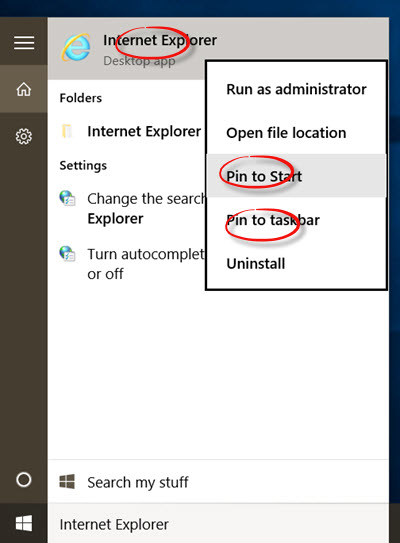
Geben Sie in der Windows 10-Taskleistensuche Internet Explorer ein, und Sie werden sehen, dass es in den Ergebnissen angezeigt wird.
Ein Klick darauf öffnet den Microsoft Internet Explorer.
Pin IE-Symbol zu Windows 10 Start oder Taskleiste
Klicken Sie mit der rechten Maustaste auf das Suchergebnis Start und wählen Sie Pin to Start oder Pin to taskbar, je nach Ihren Wünschen. Das IE-Symbol wird angeheftet.
IE als Standardbrowser in Windows 10 einstellen
Wenn Sie es häufig verwenden, können Sie es als Standardbrowser über die Registerkarte Internetoptionen > Programme > Internetprogramme > Programme einstellen. Das Bedienfeld wird geöffnet. Sie können Internet Explorer als Standardbrowser festlegen unter Ihr Applet für Standardprogramme festlegen.
So können Sie den Internet Explorer 11 unter Windows 10 öffnen und ihn an Ihr Startmenü oder Ihre Taskleiste für einen schnellen und häufigen Zugriff anheften und den IE als Standardbrowser festlegen.
Diese Links könnten auch einige von Ihnen interessieren:
- Öffnen und Verwenden von Windows 10 Action Center
- So öffnen Sie die Systemsteuerung in Windows 10.
EMPFOHLEN: Klicken Sie hier, um Windows-Fehler zu beheben und die Systemleistung zu optimieren
